你有没有想过,用iPad来打视频电话,是不是感觉酷炫又方便呢?没错,现在就让我来告诉你,怎么在iPad上安装Skype通话,让你的沟通无国界!
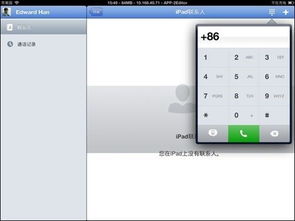
在开始之前,先来检查一下你的iPad和Skype是否符合安装条件。
1. iPad型号:确保你的iPad是支持Skype通话的型号。一般来说,iPad Air、iPad mini、iPad Pro以及iPad 5代及以上都支持Skype通话。
2. 操作系统:Skype通话需要iOS 10.0或更高版本的操作系统。你可以通过设置中的“通用”>“关于本机”来查看你的iPad操作系统版本。
3. Skype版本:确保你已经下载了最新版本的Skype。你可以通过App Store搜索“Skype”,然后点击“更新”来确保你的Skype是最新的。
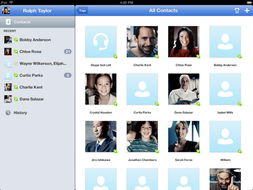
1. 打开App Store:在iPad主屏幕上找到App Store的图标,点击进入。
2. 搜索Skype:在App Store的搜索栏中输入“Skype”,然后点击搜索按钮。
3. 下载安装:在搜索结果中找到Skype应用,点击“获取”按钮。如果需要,输入你的Apple ID密码或使用Touch ID/面容识别进行验证。
4. 安装完成:等待几秒钟,Skype就会自动下载并安装到你的iPad上。
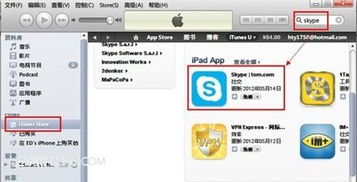
1. 打开Skype:点击桌面上的Skype图标,打开应用。
2. 注册或登录:如果你还没有Skype账户,点击“注册”按钮,按照提示填写相关信息。如果你已经有了Skype账户,直接点击“登录”按钮,输入你的用户名和密码。
3. 完成设置:登录后,Skype会要求你完成一些基本设置,比如添加你的照片、设置状态等。
1. 添加联系人:在Skype主界面,点击左上角的“+”号,然后选择“添加联系人”。你可以通过搜索邮箱地址、电话号码或Skype昵称来添加联系人。
2. 发起通话:找到你想联系的人,点击他们的头像,然后点击“视频通话”或“音频通话”按钮。
3. 进行通话:对方接听后,你们就可以开始通话了。记得在通话过程中保持网络稳定,这样通话质量才会更好。
1. 网络连接:确保你的iPad连接到稳定的Wi-Fi网络,这样可以保证通话质量。
2. 隐私设置:在Skype设置中,你可以调整隐私设置,比如谁可以添加你为联系人,谁可以查看你的状态等。
3. 更新应用:定期检查Skype应用是否有更新,这样可以确保你使用的是最新版本,享受更好的功能和服务。
4. 电池电量:在进行视频通话时,确保你的iPad电量充足,以免通话过程中突然断电。
好了,现在你已经学会了如何在iPad上安装Skype通话,是不是觉得沟通变得更加方便了呢?快去试试吧,让你的生活更加精彩!